MathType中怎么/如何输入正、余弦函数?MathType中输入正、余弦函数教程
2020-03-07 10:22:39来源:一起牛手游网 作者:一起牛手游网
更新时间:2019-12-18 16:34:57 来源:互联网 编辑:皮皮虾
【斗蟹攻略】MathType是一款强大的数学公式编辑器,正、余弦函数也是中学中非常重要的一节知识点,下面就由斗蟹小编介绍一下在MathType中怎么输入正、余弦函数。
MathType中输入正、余弦函数教程打开专业的公式编辑软件MathType 7 ,当我们在快捷的菜单栏中找不到相应的函数符号时,可以借助输入面板来辅助我们输入函数符号。我们可以使用快捷键(Ctrl+Shift+M)来打开输入面板,点击菜单栏中的 编辑 ,然后选择 打开数学输入面板 也可以打开输入面板。
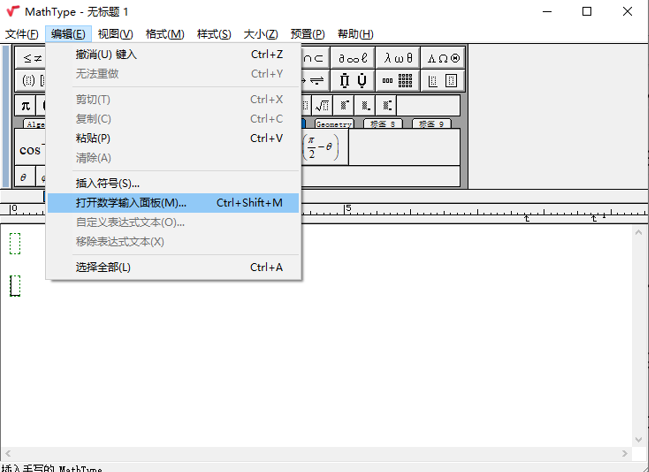
图一:打开输入面板
当打开输入面板时,选择右侧的 write 功能键,然后在输入面板中输入相应的表达式,写完后,点击输入面板底端的 insert ,即可在MathType软件中插入相应的表达式,如果表达式写错时,可以选择右侧的 Erase 来擦除相应的内容,然后再继续输入。
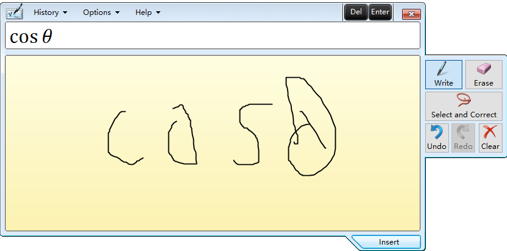
图二:输入面板的 输入 和 擦除
在输入面板中用鼠标移动输入正弦函数即可识别出正弦函数。同理,当在输入面板中用鼠标移动输入余弦函数时也可识别出余弦函数。如果有手写输入板时,输入面板的输入速度和准确率会更高。
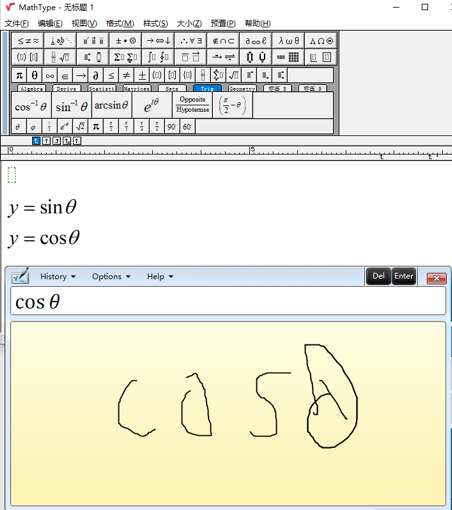
图三:输入正弦、余弦函数
以上就是斗蟹小编为大家分享的MathType中输入正、余弦函数方法,更多软件攻略请多多关注斗蟹软件栏目。












